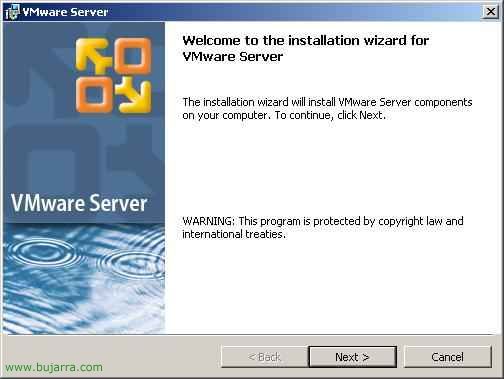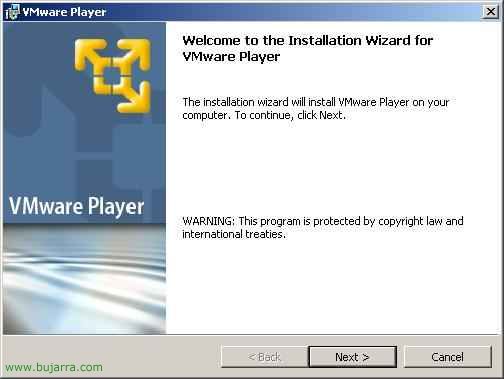
VMware Player のインストールと使用
この手順では、VMware 製品について説明します, llamado VMware Player. これは、オペレーティングシステム上で実行されるソフトウェアです, puede ser un Linux, un Windows XP o un 2003, en él se instalaría VMware Player y sobre él correrían máquinas virtuales con el S.O. 私たちが興味を持っていること, tanto para pruebas, investigación cómo para uso final. 悪い点, そのSO. base は、VM で活用できるリソースを既に消費しています, または、Windowsライセンスの料金をMicrosoftに直接支払う必要があります. El VMware Player es un software ligerito para usar máquinas virtuales, con él no podremos crear máquinas pero sí ejecutarlas y modificar ciertos parámetros de ellas.

Lo primero de todo es descargarnos el software que es gratuito de la web oficial: http://www.vmware.com/products/player/. Y comenzamos la instalación ejecutándolo, yo lo haré desde un Windows, es un asistente facilon. クリック “次に”,

Seleccionamos el path que nos interese para instalarlo desde “変える…” そして、私たちは続けます, “次に”,

Seleccionamos los iconos que nos interesen tener…

Y ya si pulsamos en “取り付ける” comenzará la instalación del VMware Player.

… 数秒待ちます…

わかりました, “終える”.

Pide reiniciar para ciertas configuraciones, si no es posible no tenemos por qué hacerlo.

Nos dejará un icono en el escritorio, 開けます “VMware Player”,

Al abrirlo por primera vez nos pedirá que aceptemos la licencia, クリック “はい, ライセンス契約の条項に同意します” & “わかりました”,

Está es la pantalla principal del VMware Player, desde aquí podremos abrir máquinas virtuales o descargarnoslas de internet pero nunca crearlas, para abrir una MV lo haremos desde el botón que tiene de “開ける”. Si no tenemos una Maquina Virtual y necesitamos una nueva podemos bajarnos este fichero e instalar un sistema operativo en ella, ここは.

Esto sería un S.O. corriendo en VMware Player.

Tenemos varias opciones desde la consola, もし私たちがそうするつもりなら “VMware Player” > “Preferences…”

Tenemos la posibilidad de que cuando cerremos VMware Player la máquina virtual se suspenda en vez de que se apague, o comprobar actualizaciones de VMware Player al iniciarlo, y mostrar los dispositivos extraibles en la barra de herramientas o cómo un mení.

で “VMware Player” > “Troubleshoot” > “Change Memory Allocation…” tenemos más opciones, cómo la ampliación de la memoria de la máquina virtual.

Con esto podemos asignar más memoria RAM o menos a la máquina virtual, lógicamente se la iremos restando a la máquina física! まぁ, este es un producto para uso de máquinas virtuales totalmente gratuito que normalmente usaremos en PC’s/servidores poco potentes y para investigación, nunca en producción (aunque depende de la empresa :).
www.bujarra.com – エクトル・エレーロ – NH*****@bu*****.cオーム – v 1.0